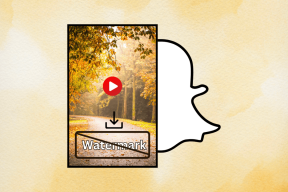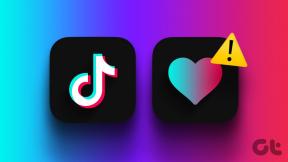Ako vrátiť aplikáciu späť na domovskú obrazovku na iPhone
Rôzne / / July 02, 2022

iPhone od spoločnosti Apple Inc. je rad smartfónov, ktorý kombinuje mobilný telefón, digitálny fotoaparát, hudobný prehrávač a technológiu osobných počítačov. Telefóny iPhone sú medzi používateľmi Apple obľúbené pre ich elegantný a modernistický dizajn. Používatelia iPhone často čelia rôznym otázkam, ako nastaviť svoje telefóny a využívať rôzne funkcie. Ak hľadáte tipy, ako vrátiť aplikáciu späť na domovskú obrazovku na iPhone, prinášame vám praktickú príručku, ktorá vás s podrobnými krokmi naučí to isté. Okrem toho sa tiež naučíte, ako vytvoriť skratku aplikácie na domovskej obrazovke iPhone. Začnime teda článkom.

Obsah
- Ako vrátiť aplikáciu späť na domovskú obrazovku na iPhone
- Ako vrátiť aplikáciu späť na domovskú obrazovku na iPhone? Ako získam aplikáciu späť na domovskú obrazovku iPhone?
- Ako si prispôsobím domovskú obrazovku iPhone?
- Ako zmeníte domovskú obrazovku iOS 14?
- Ako upravím svoju domovskú obrazovku v systéme Android?
- Prečo mi môj iPhone nedovolí prejsť na moju domovskú obrazovku?
Ako vrátiť aplikáciu späť na domovskú obrazovku na iPhone
Na domovskú obrazovku iPhone si môžete pridať ľubovoľnú aplikáciu z zásuvka aplikácie alebo knižnica. Pokračujte v čítaní a nájdite kroky, ako urobiť to isté so správnou ilustráciou, ktorá vám pomôže lepšie porozumieť.
Poznámka: Boli vykonané nasledujúce metódy iPhone 11, verzia 15.5.
Ako vrátiť aplikáciu späť na domovskú obrazovku na iPhone? Ako získam aplikáciu späť na domovskú obrazovku iPhone?
Ak chcete získať požadované aplikácie na domovskej obrazovke vášho iPhone, postupujte takto:
1. Klepnite na Vyhľadávací panel na vašom iPhone.

2. Vyhľadajte požadovanú aplikáciu.
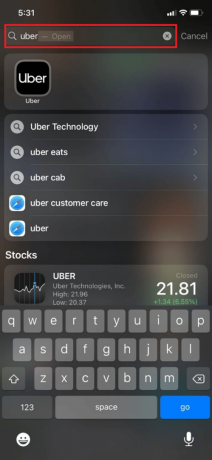
3. Stlačte a podržte ikonu aplikácie, kým a Ponuka a potom klepnite na Pridať domov, ako je uvedené nižšie.

Prečítajte si tiež: Ako pingnúť iPhone
Ako si prispôsobím domovskú obrazovku iPhone?
Domovskú obrazovku iPhone si môžete jednoducho prispôsobiť pridaním miniaplikácií a odstránením a pridaním aplikácií. Skratku aplikácie môžete vytvoriť aj na domovskej obrazovke. Ak chcete vykonať rôzne prispôsobenia na domovskej obrazovke iPhone, postupujte podľa krokov uvedených nižšie:
A. Odstrániť aplikácie:
1. Z Domovská obrazovka, klepnite a podržte prázdne miesto kým sa ikony aplikácií nezačnú triasť.
2. Klepnite na Odstrániť (-)ikonu aplikácie, ktorú chcete odstrániť, ako je uvedené nižšie.

3. Klepnite na Odstrániť z domovskej obrazovky.

B. Pridať aplikácie:
1. Ak chcete pridať miniaplikácie, klepnite na Pridať ikonu (+). z pravého horného rohu obrazovky, ako je znázornené.
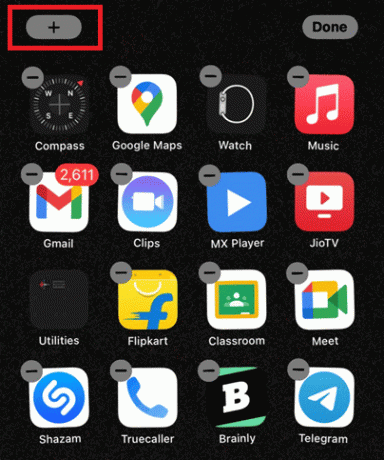
2. Vyber požadované widgety ktoré chcete zobraziť.
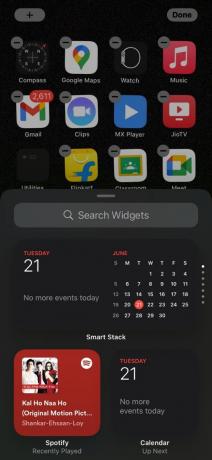
C. Vytvoriť skratku aplikácie:
1. Ak chcete vytvoriť skratku aplikácie na domovskej obrazovke, vyhľadajte ju a klepnite na ňu Skratky z vyhľadávacieho panela miniaplikácií.
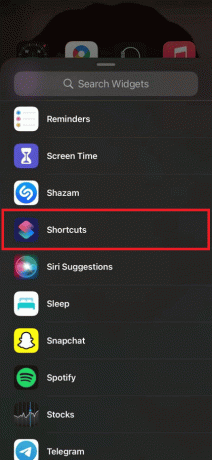
2. Klepnite na Pridať ikonu (+). z pravého horného rohu, ako je znázornené nižšie.
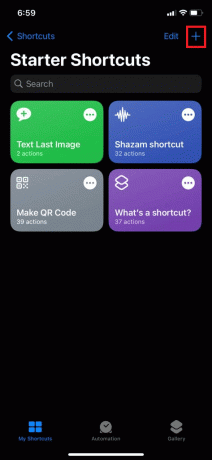
3. Zadajte požadované Názov skratky a klepnite na Otvorte aplikáciu.
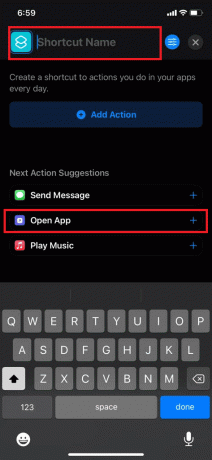
4. Klepnite na ikonu App možnosť, ako je zvýraznené nižšie.

5. Po výbere aplikácie klepnite na Upraviť možnosť.

6. Ďalej klepnite na Pridať na domovskú obrazovku možnosť.
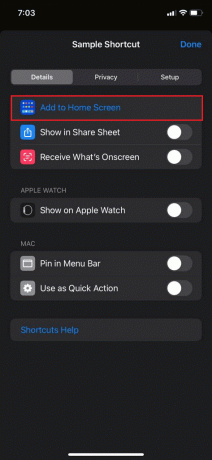
7. Nakoniec si môžete vybrať svoju vlastnú ikonu a názov skratky klepnutím na niektorú z nasledujúcich možností:
- Odfoť
- Vyberte fotografiu
- Vyberte súbor
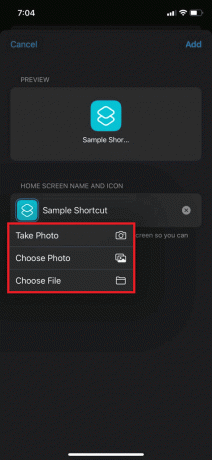
8. Po prispôsobení klepnite na hotový. Toto je spôsob, ako vrátiť aplikáciu späť na domovskú obrazovku vášho iPhone.

Prečítajte si tiež: Ako rozdeliť obrazovku na iPhone
Ako zmeníte domovskú obrazovku iOS 14?
Ak chcete zmeniť domovskú obrazovku zariadenia so systémom iOS 14, postupujte podľa pokynov nižšie:
1. Otvorte svoj iPhone nastavenie aplikácie.
2. Potiahnite nadol a klepnite na Tapeta zo zoznamu.
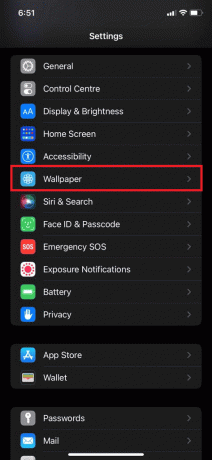
3. Klepnite na Vyberte novú tapetu.
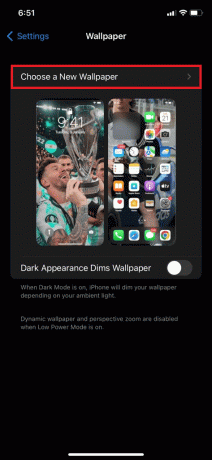
4. Ďalej si môžete vybrať z Dynamické, statické snímky, alebo Naživo alebo svoje vlastné fotografie aby ste ho nastavili ako zobrazenie na domovskej obrazovke.
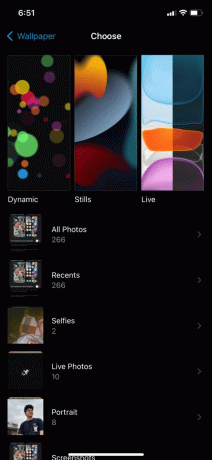
5. Po výbere vášho požadovanú tapetu, klepnite na Set.

6. Ďalej klepnite na Nastaviť domovskú obrazovku.

Prečítajte si tiež: Ako spúšťať aplikácie pre iOS na počítači so systémom Windows 10
Ako upravím svoju domovskú obrazovku v systéme Android?
Okrem toho, že sa naučíte, ako vrátiť aplikáciu späť na domovskú obrazovku, môžete svoju domovskú obrazovku skutočne jednoducho upravovať na svojom iPhone. Ak chcete zmeniť alebo prispôsobiť svoje domovskej obrazovke v systéme Android, postupujte podľa týchto pokynov:
Poznámka: Použili sme Samsung Galaxy M31s (Verzia pre Android 12) model na znázornenie nasledujúcich krokov.
1. Otvor nastavenie aplikáciu na vašom zariadení so systémom Android.
2. Potiahnite prstom nadol a klepnite na Tapeta a štýl možnosť zo zoznamu.

3. Môžete si vybrať z vlastných fotografií Galéria alebo vyberte existujúce tapety klepnutím na Moje tapety.

4. Vyberte si svoj požadovanú tapetu a klepnite na Domovská obrazovka pod Nastaviť ako pozadie Ponuka.

Prečítajte si tiež: 20 najlepších miniaplikácií pre Android pre vašu domovskú obrazovku
Prečo mi môj iPhone nedovolí prejsť na moju domovskú obrazovku?
Jedným z najčastejších dôvodov, prečo vám váš iPhone neumožňuje prejsť na domovskú obrazovku, je:
- Váš telefón môže byť zmrazené alebo nereaguje kvôli niektorým závady.
- Ďalším dôvodom môže byť Aktualizácia iOS 13, ktorý dočasne deaktivuje metódu potiahnutia prstom nahor na prechod na domovskú obrazovku v telefónoch iPhone.

Odporúčané:
- Ako odstrániť kartu DoorDash ako spôsob platby
- Ako sa zbaviť dutého šípu na iPhone
- 12 najlepších aplikácií na koláž fotografií pre iPhone (2022)
- 17 najlepších aplikácií na úpravu fotografií pre iPhone (2022)
Dúfame, že ste pochopili kroky na učenie ako vrátiť aplikáciu späť na domovskú obrazovku so spôsobmi vytvorenia skratky aplikácie na domovskej obrazovke iPhone. Ak ste tieto metódy úspešne vykonali na svojom iPhone, dobre! Svoje otázky týkajúce sa tohto článku a návrhy tém pre budúce články môžete vložiť do sekcie komentárov nižšie.